Содержание
- 2. 1. Понятие компьютерная сеть Компьютерная сеть – группа компьютеров, объединенных между собой для обеспечения совместного доступа
- 3. Классификация компьютерных сетей Компьютерные сети в самом общем случае можно разделить на локальные и глобальные. Локальная
- 4. Значение в современном мире Локальная компьютерная сеть позволяет эффективно организовать обмен информацией внутри отдельной организации. Локальные
- 5. 2. Структура топологии школьной сети Любая компьютерная сеть характеризуется топологией, протоколами, интерфейсами, сетевыми техническими и программными
- 6. Схема локальной сети в школе - пользователь; - Wifi точка; -беспроводное соединение(wifi); - модем; - проводное
- 7. Настройка сети
- 8. 1)Задайте Ethernet — адаптеру своего компьютера статический IP — адрес в подсети 192.168.1.x (для Windows7 путь:
- 9. 2)Запустите Web-браузер. Введите в адресной строке IP-адрес своего устройства по умолчанию(192.168.1.20). В появившемся поле введите логин
- 10. Этап 1: Настройка базовой станции 1)Во вклакдке Network, выставляем пункт Network Mode в режим Bridge 2)В
- 11. Переходим на вкладку WIRELESS 1)В пункте Wireless Mode, выбираем Acess Point и ставим галочку WDS (Wireless
- 12. 4)В пункте Security, выбираем тип шифрования, и вводим пароль аутентификации
- 13. Этап 2: Настройка станции повторителя 1)Во вклакдке Network, выставляем пунккт Network Mode в режим Bridge 2)В
- 14. Переходим на вкладку WIRELESS 1)В пункте Wireless Mode, выбираем Ap-Repeater и ставим галочку WDS. В пункте
- 15. Минусы школьной локальной сети и сети интернет Отсутствие собственного сервера. Отсутствие серверной или хотя бы лаборантской
- 16. Схема возможной будущей локальной сети 2 этаж -Точка доступа(роутер); -Проводная соединение(витая пара); - беспроводное соединение; -
- 17. Развитие проекта в будущем Камеры, хороший сервер, FTP-сервер, файлообменник, (эл.учебник)
- 19. Настройка подключения к сети
- 20. Настройки точки Как войти в настройки точки (набрали в адресной строке браузера ip-адрес точки)
- 21. Установка IP-адреса точки доступа
- 22. Настройка свойств сети (выбор режима работы точки (вида раздачи сигнала) выбор mac-адресов подключаемых устройств (другая точка,
- 23. Настройка 2-х канальной Wi-Fi
- 24. Установка пароля для входа на точку
- 26. Использование командной строки Ping и др.(3-4 слайда со скриншотами, может демонстрацией)
- 27. ping PING.EXE - это, наверно, наиболее часто используемая сетевая утилита командной строки. Существует во всех версиях
- 28. Ipconfig/all Команда IPCONFIG используется для отображения текущих настроек протокола TCP/IP и для обновления некоторых параметров, задаваемых
- 29. TRACERT , по-прежнему остается наиболее часто используемым инструментом сетевой диагностики. Утилита позволяет получить цепочку узлов, через
- 30. Netstat Используется для отображения TCP и UDP -соединений, слушаемых портов, таблицы маршрутизации, статистических данных для различных
- 31. Команда Getmac Утилита командной строки GETMAC присутствует в версиях Windows XP и старше. Используется для получения
- 32. Выбор провайдера
- 33. Перспективы будущего Скачивать по 30 фильмов в секунду можно будет с 2020 года. Группа исследователей из
- 34. Вывод Проектирование компьютерной сети школы – это очень важная задача. Здесь нужно иметь не только материальные
- 35. Администрирование Администрирование сети и серверов представляет собой комплекс мероприятий по обеспечению нормальной работы программных и аппаратных
- 36. Шинная топология Шинная топология (см. рис.1.) соответствует соединению всех сетевых узлов в одноранговую сеть с помощью
- 37. Рисунок 1. - Пример шинной топологии Шина проводит сигнал из одного конца сети к другому, при
- 38. Кольцевая топология Кольцевая топология впервые была реализована в простых одноранговых локальных сетях. Общая схема соединения напоминала
- 39. Рисунок 2. – Кольцевая топология Преимуществом локальных сетей этого типа является предсказуемое время передачи пакета адресату.
- 40. Топология типа «звезда» Локальные сети звездообразной топологии объединяют устройства, которые расходятся из общей точки. В отличие
- 41. Рисунок 3. – Топология типа звезда Звездообразные топологии широко используются в современных локальных сетях. Причиной такой
- 42. Рисунок 4. – Ячеистая топология Ячеистая топология — базовая полносвязная топология компьютерной сети, в которой каждая
- 44. Скачать презентацию

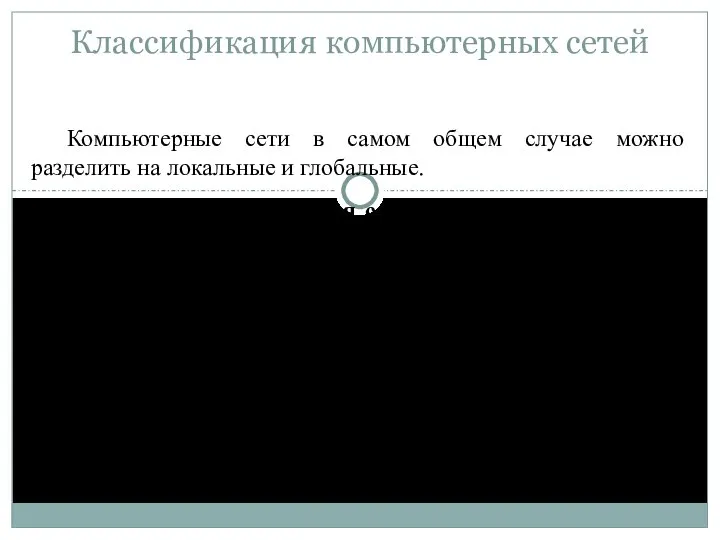

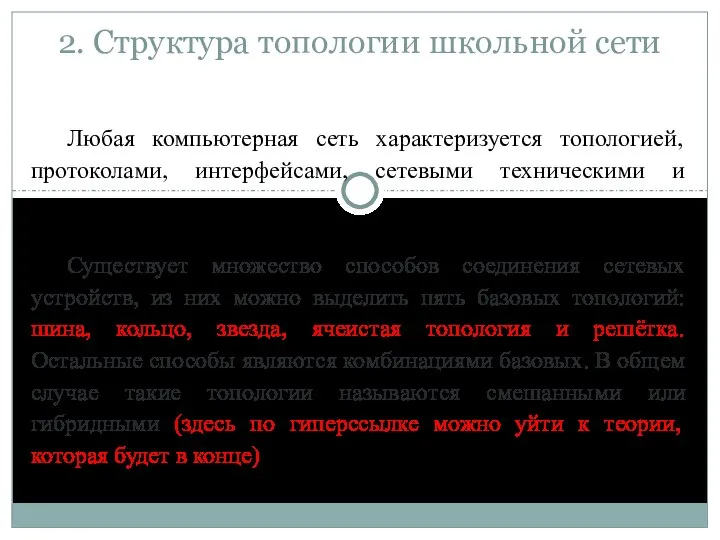
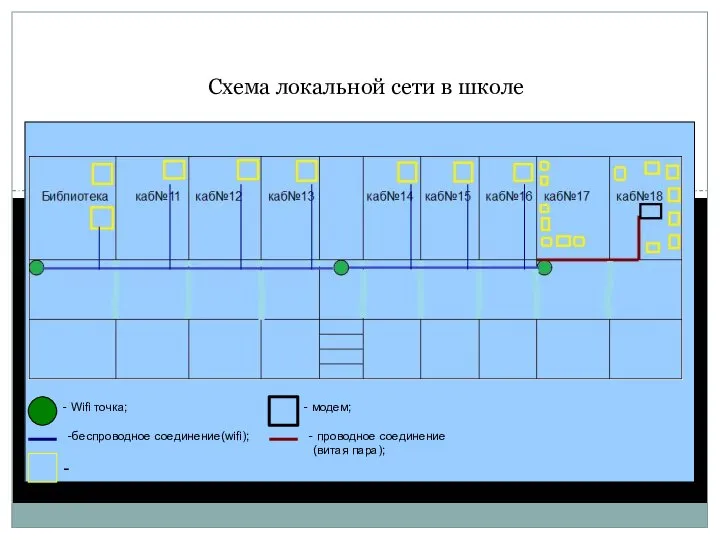
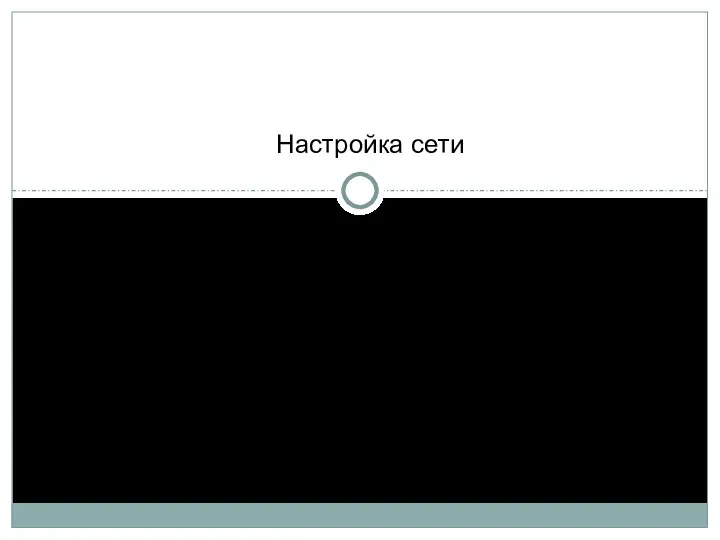
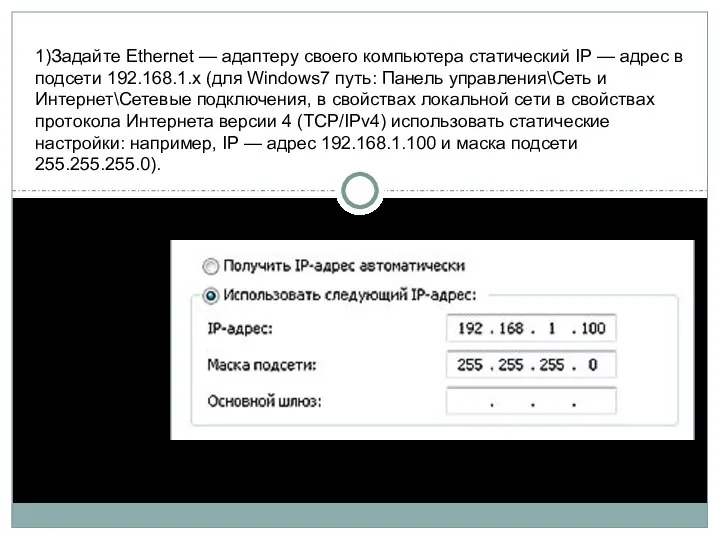
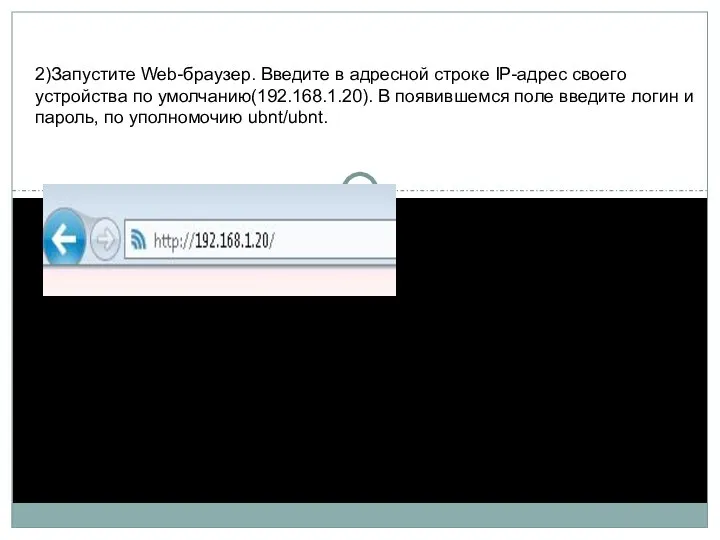
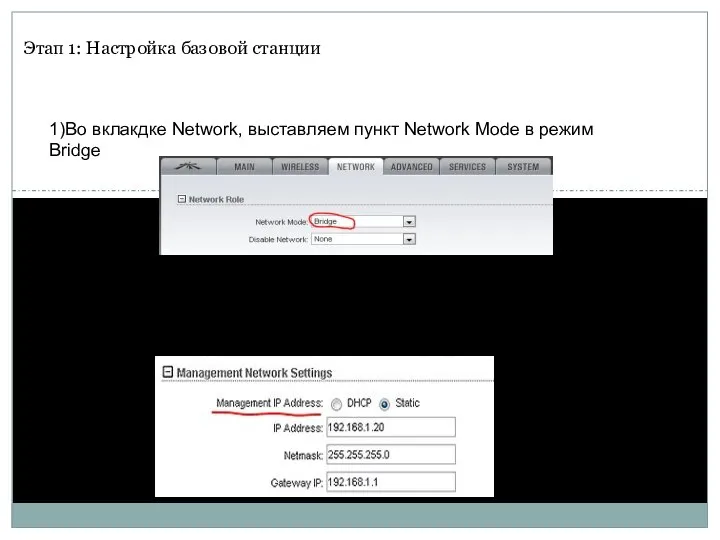
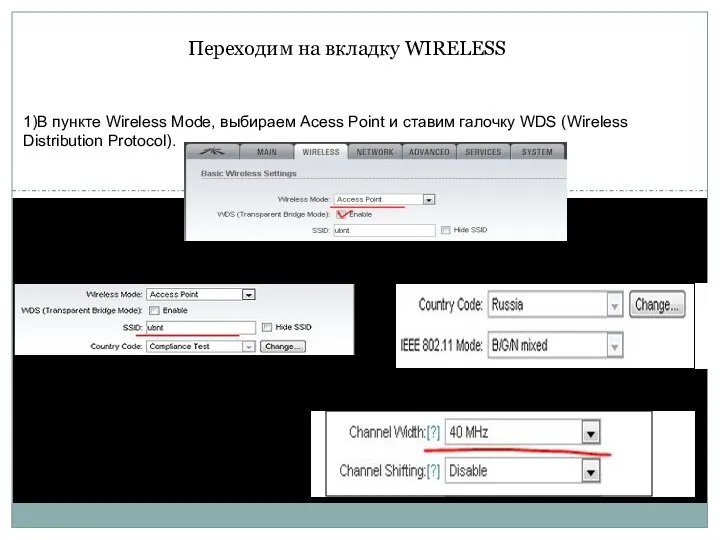
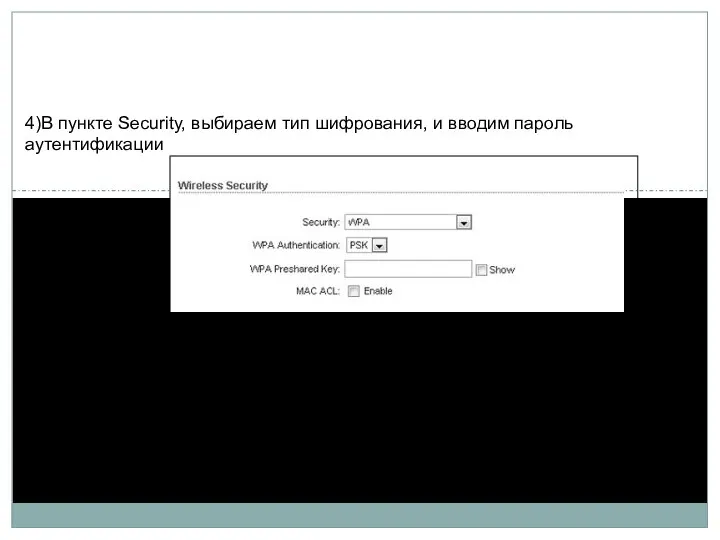
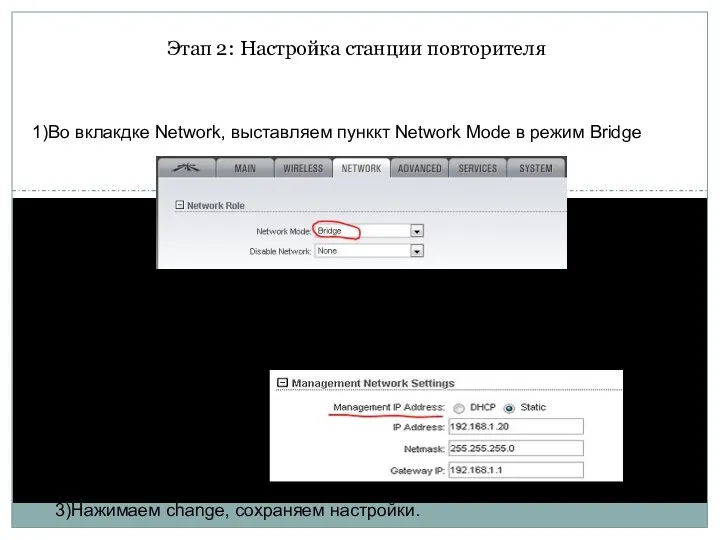

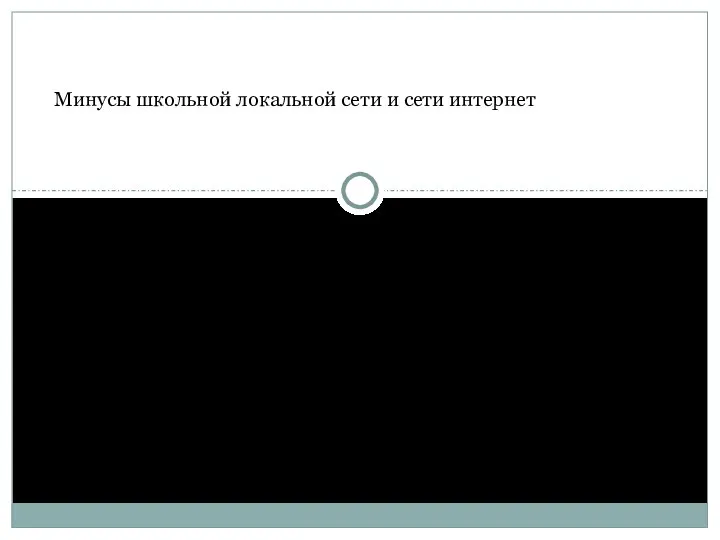
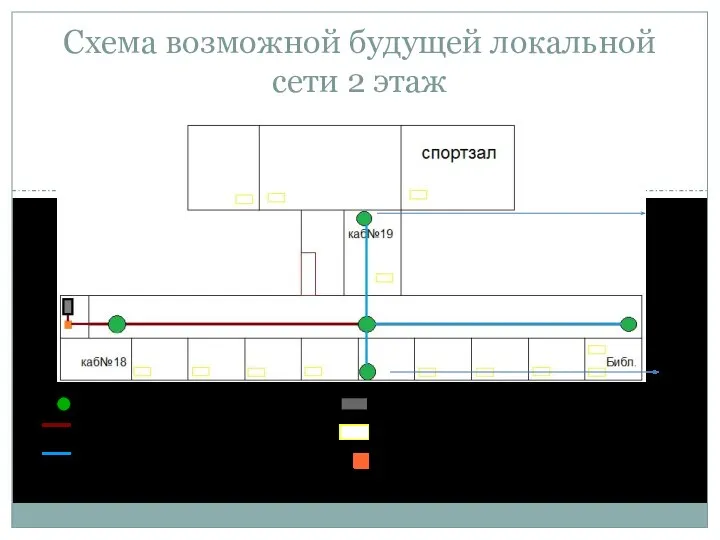
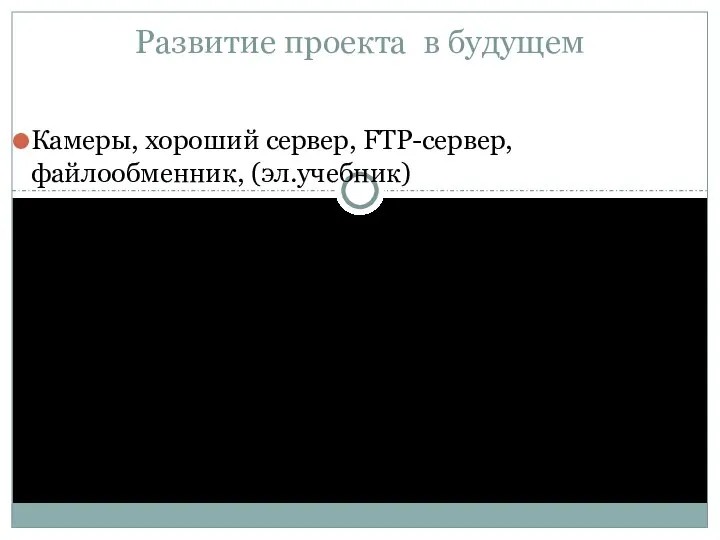


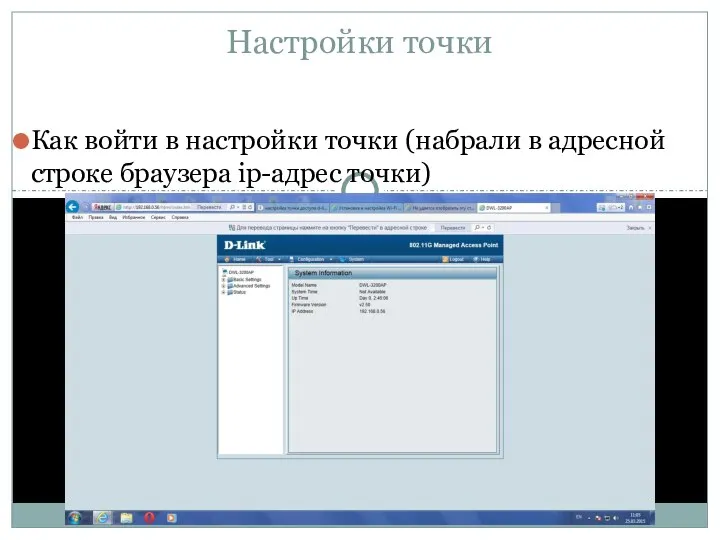


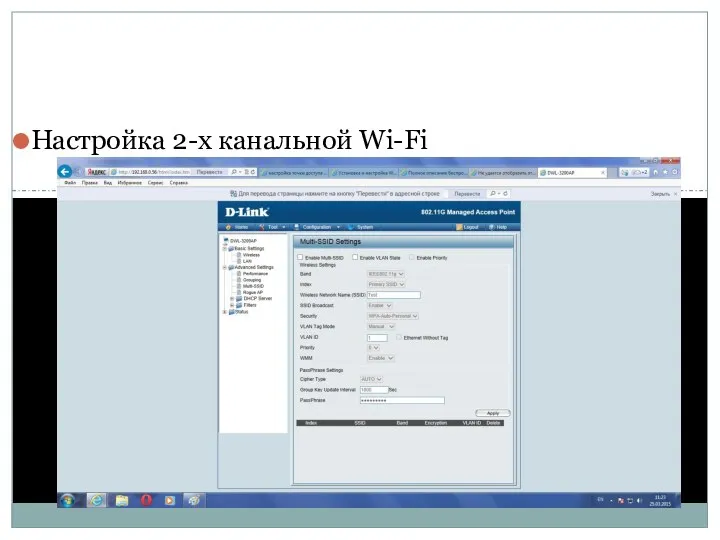



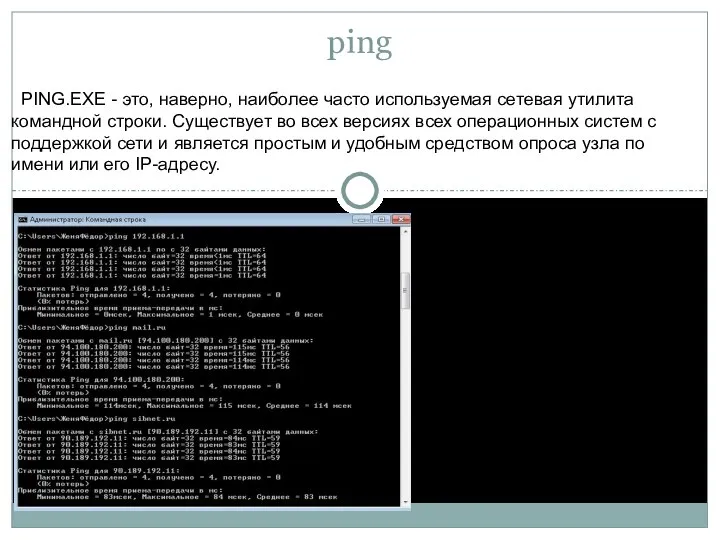
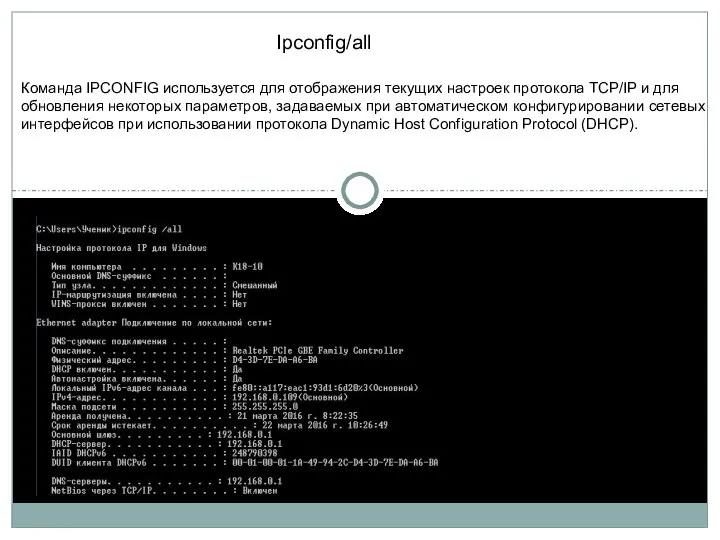
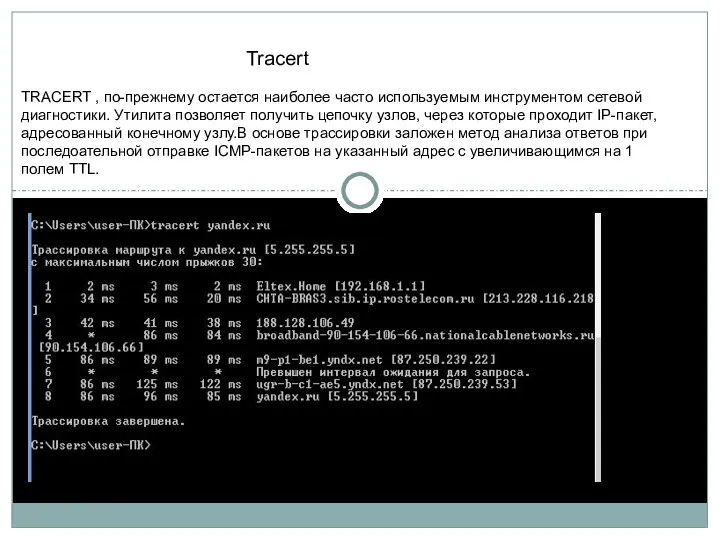
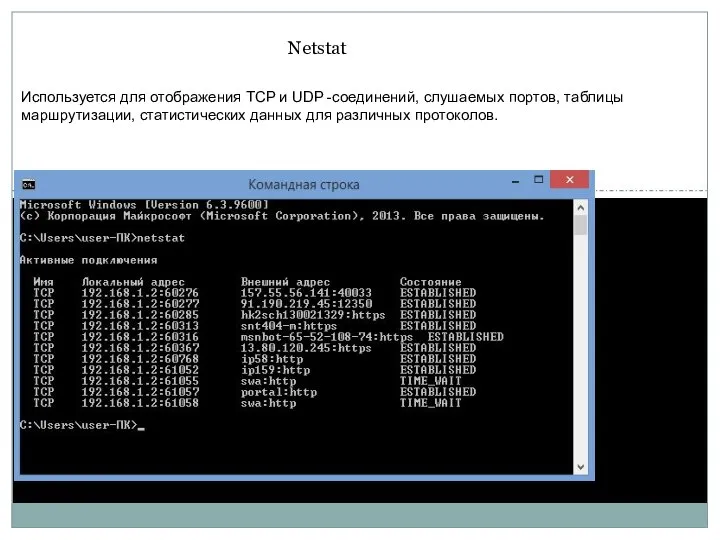
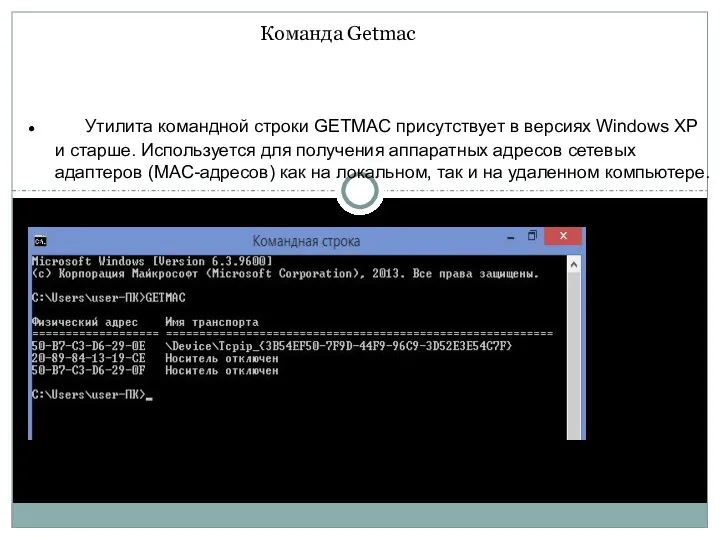
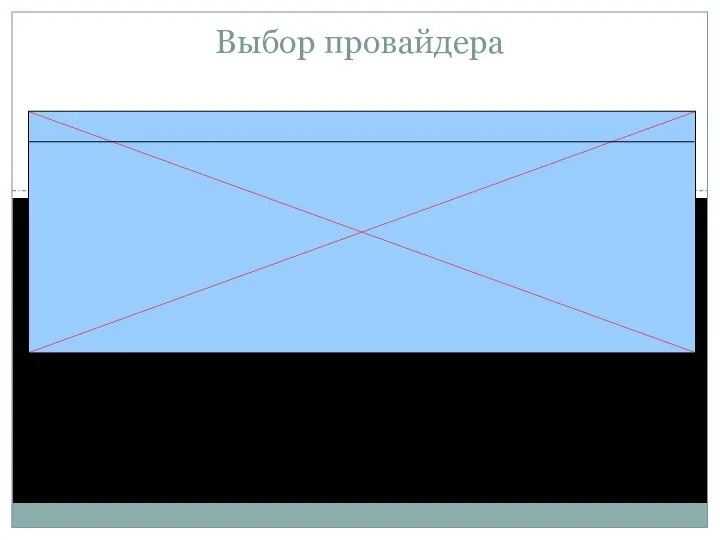
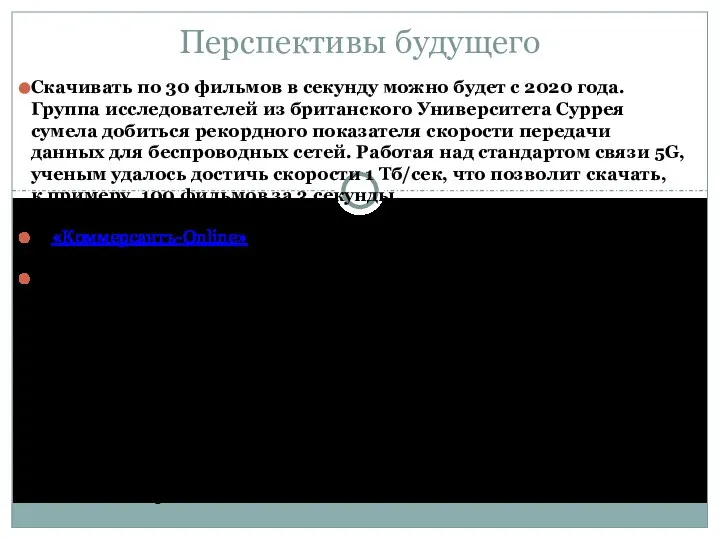

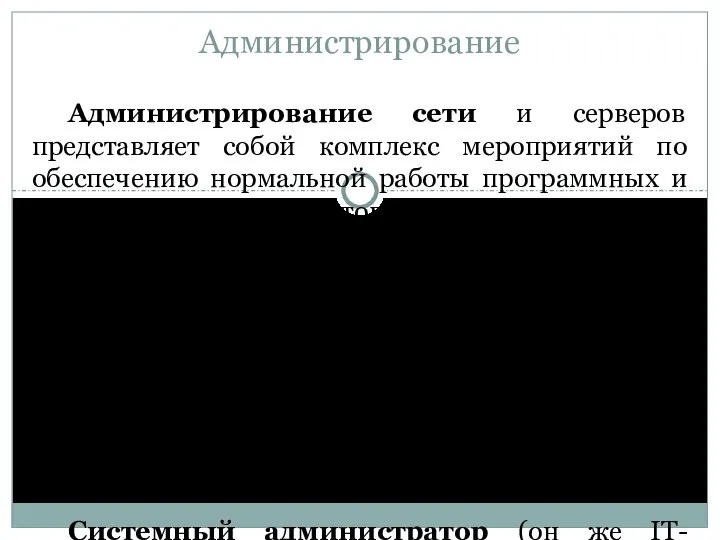
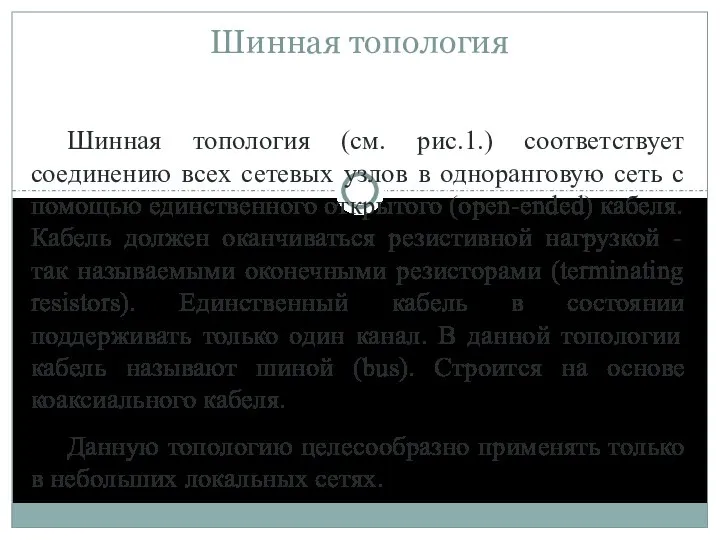
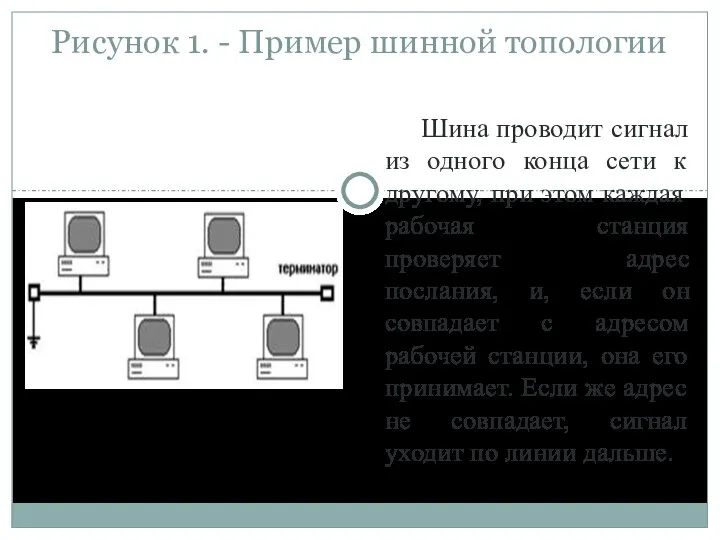


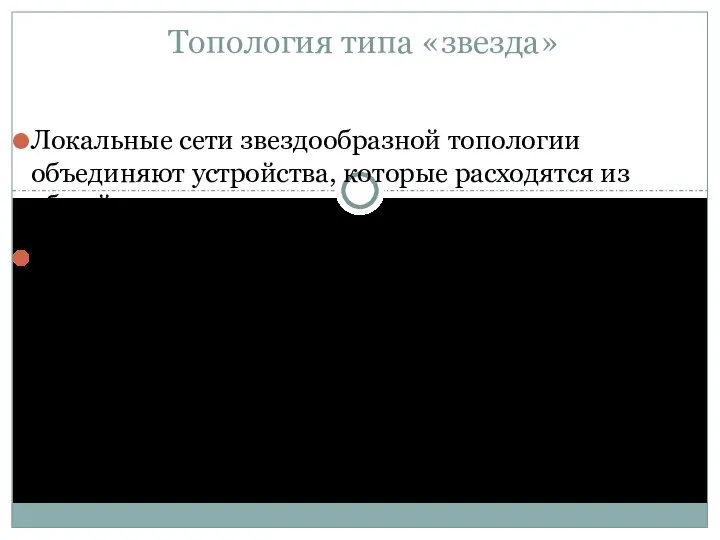
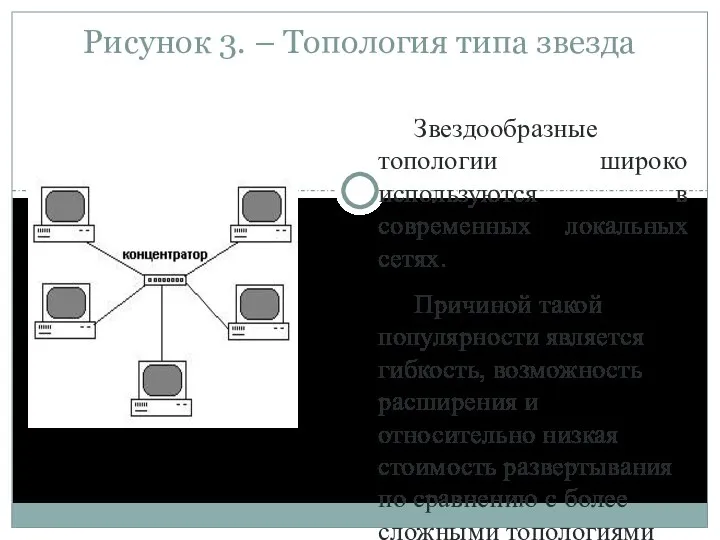

 Алгоритм сжатия без потери информации. Сжатие данных
Алгоритм сжатия без потери информации. Сжатие данных Лекция 5+6. Графы
Лекция 5+6. Графы Теория рефлексивных игр
Теория рефлексивных игр Мобильная медиашкола
Мобильная медиашкола Работа за компьютером
Работа за компьютером История связи. Интернет
История связи. Интернет Кодирование звуковой информации
Кодирование звуковой информации Основы автоматизации технологических процессов ОМД
Основы автоматизации технологических процессов ОМД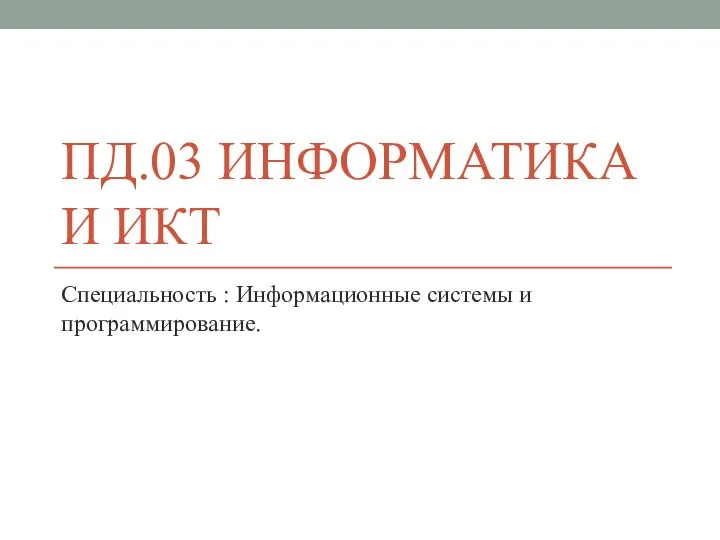 Лекция 3-Формулы
Лекция 3-Формулы Архитектура персонального компьютера
Архитектура персонального компьютера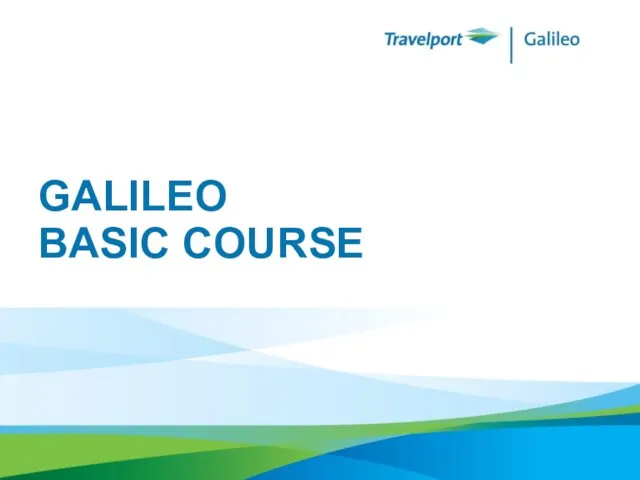 Galileo basic course
Galileo basic course Подключение ПК, периферийного и мультимедийного оборудования к электросети, запуск оборудования. Урок 21
Подключение ПК, периферийного и мультимедийного оборудования к электросети, запуск оборудования. Урок 21 Устройства ввода и вывода информации
Устройства ввода и вывода информации Разработка интеллектуальной автоматизированной системы мониторинга окружающей среды (АСМОС)
Разработка интеллектуальной автоматизированной системы мониторинга окружающей среды (АСМОС) Поворот ломаной линии, заданной точками в трёхмерном декартовом пространстве, вокруг всех осей на заданные углы
Поворот ломаной линии, заданной точками в трёхмерном декартовом пространстве, вокруг всех осей на заданные углы Логические связки
Логические связки Мера информации в системе
Мера информации в системе Всемирный рынок игровой индустрии
Всемирный рынок игровой индустрии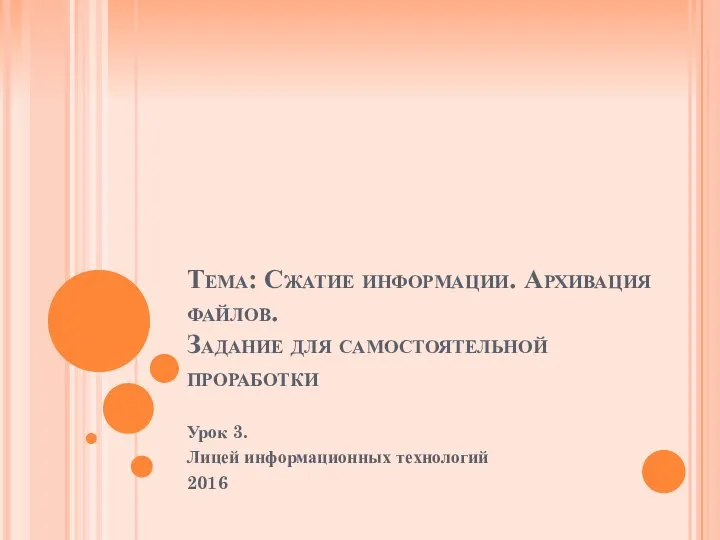 Сжатие информации. Архивация файлов. Задание для самостоятельной проработки
Сжатие информации. Архивация файлов. Задание для самостоятельной проработки Создание Web-сайтов в программе Microsoft FrontPage
Создание Web-сайтов в программе Microsoft FrontPage Файловая система компьютера
Файловая система компьютера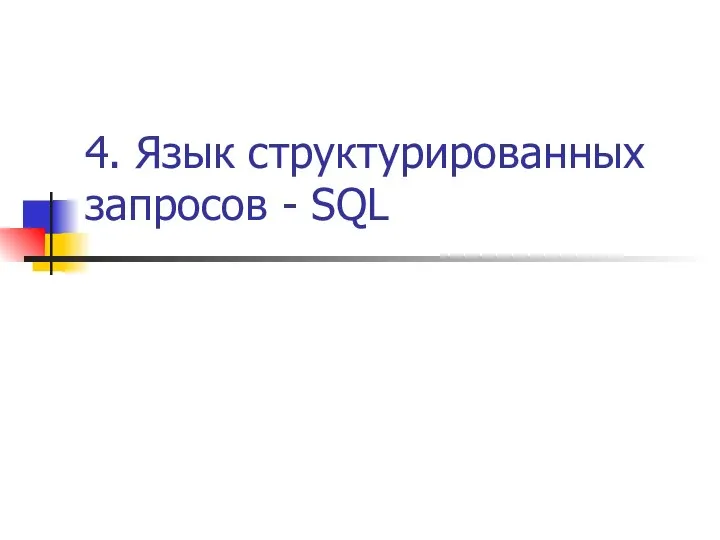 Язык структурированных запросов - SQL. (Лекция 2)
Язык структурированных запросов - SQL. (Лекция 2) Указатели и массивы. Ссылки и функции. С / С++. Тема 08
Указатели и массивы. Ссылки и функции. С / С++. Тема 08 Передача информации
Передача информации Виды Баз Данных
Виды Баз Данных Виды базы данных
Виды базы данных Понятие алгоритма. Исполнитель алгоритма. Свойства алгоритма
Понятие алгоритма. Исполнитель алгоритма. Свойства алгоритма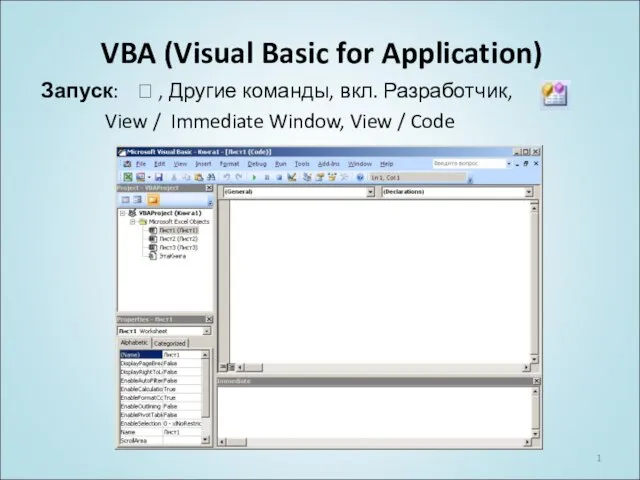 VBA (Visual Basic for Application) Запуск: , Другие команды, вкл. Разработчик, View / Immediate Window, View / Code
VBA (Visual Basic for Application) Запуск: , Другие команды, вкл. Разработчик, View / Immediate Window, View / Code